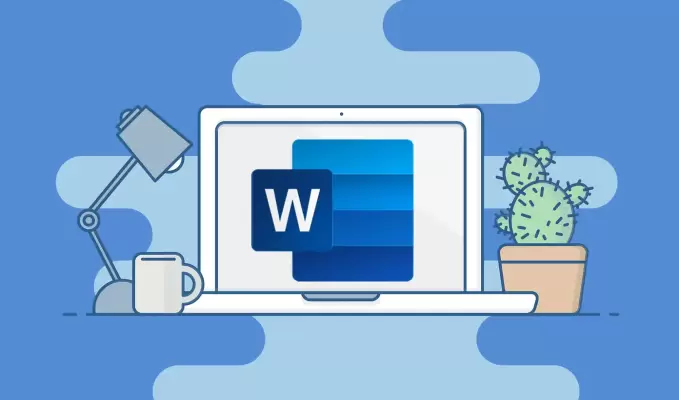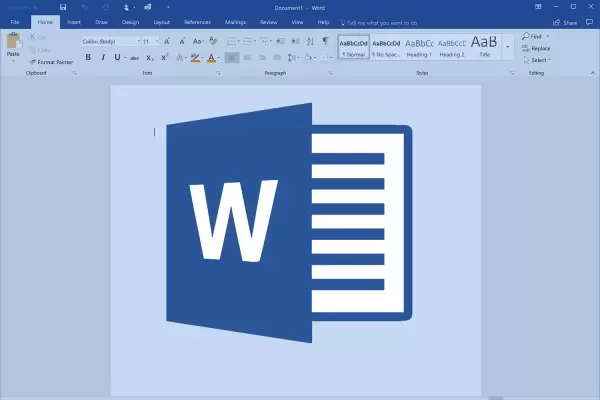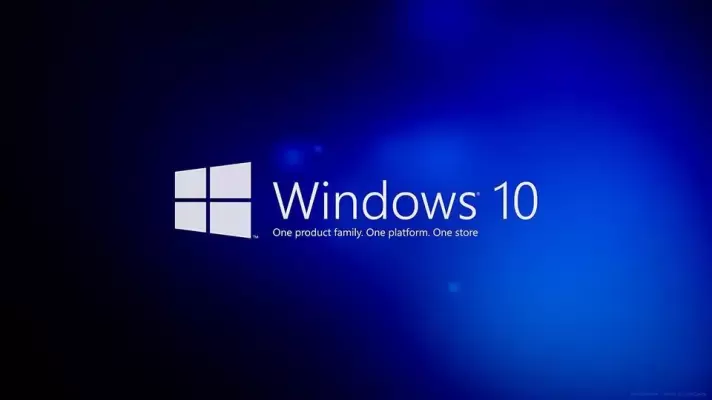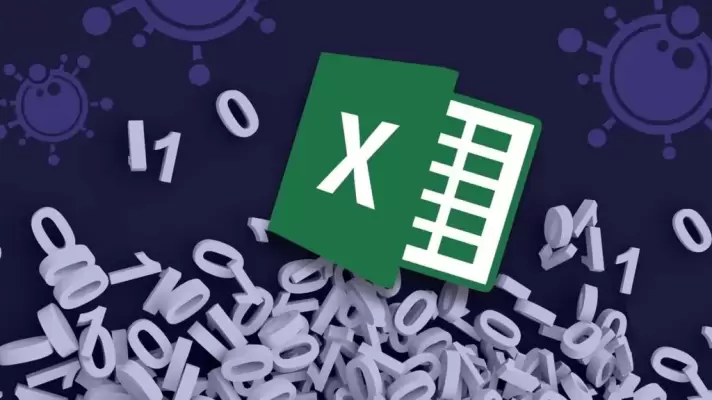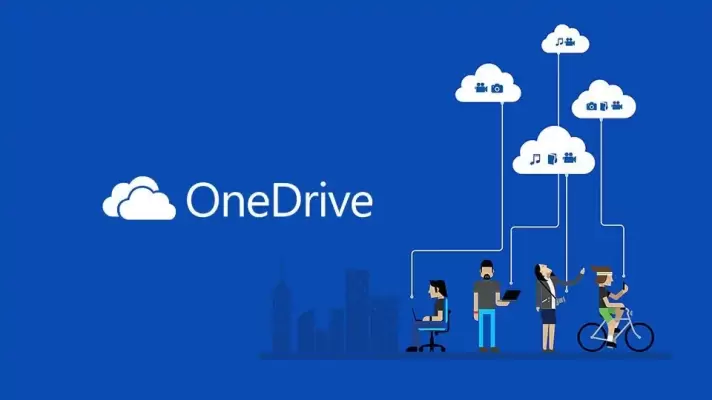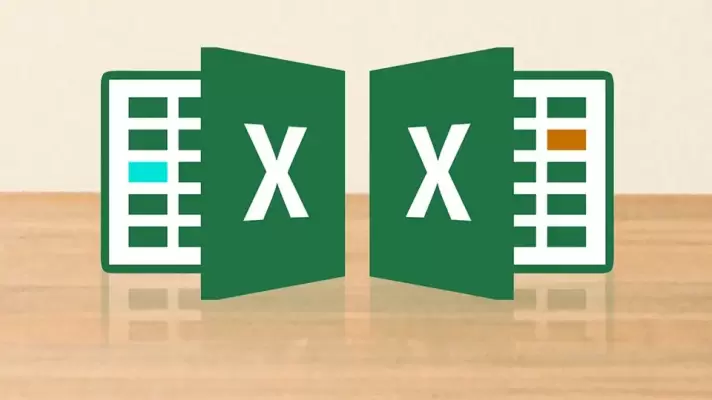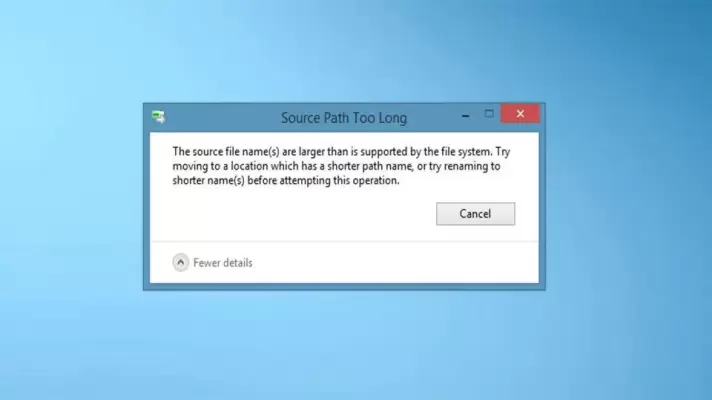وقتی از لیست در نرمافزار اکسل صحبت میکنیم، معمولاً منظور یک ستون از مواردی است که در موردشان اطلاعاتی را به صورت جدول تایپ میکنیم. در اکسل برای وارد کردن سریع لیست موارد میتوان از ۵ قابلیت و ابزار مختلف استفاده کرد. به عنوان مثال با AutoComplete که در Excel پیادهسازی شده، میتوان یکی از عبارتهای تایپشدهی قبلی را مجدداً تایپ کرد و یا با قابلیتهایی که در تب Data و بخش Sort & Filter پیشبینی شده میتوان به راحتی سلولهای تکراری را از یک ستون حذف کرد.
حذف کردن ردیفهای تکراری از یک یا چند جدول هم به کمک فیلترهای تب Data در Excel انجام میشود و به راحتی میتوان اطلاعات تکراری را شناسایی و ساده کرد.
با ما باشید تا روشهای تایپ کردن سریع سلولها و فیلتر کردن سلولها و ردیفهای تکراری را در اکسل بررسی کنیم.